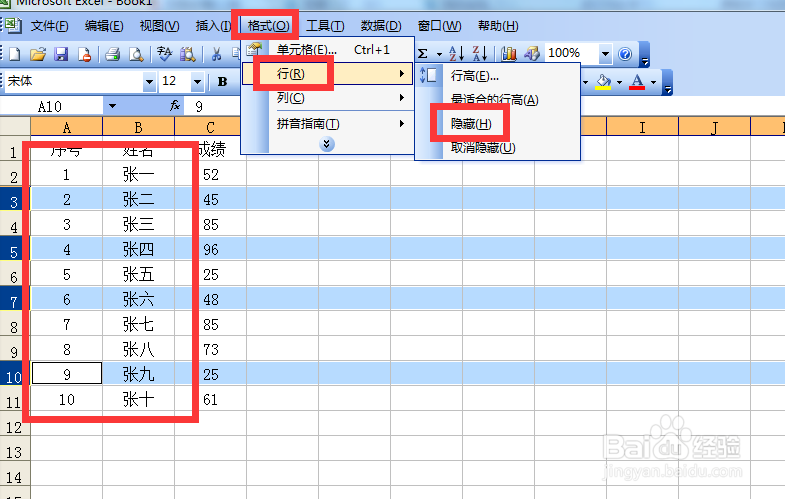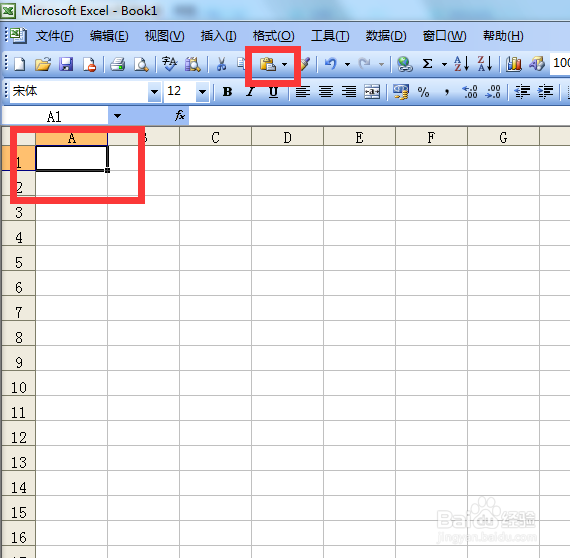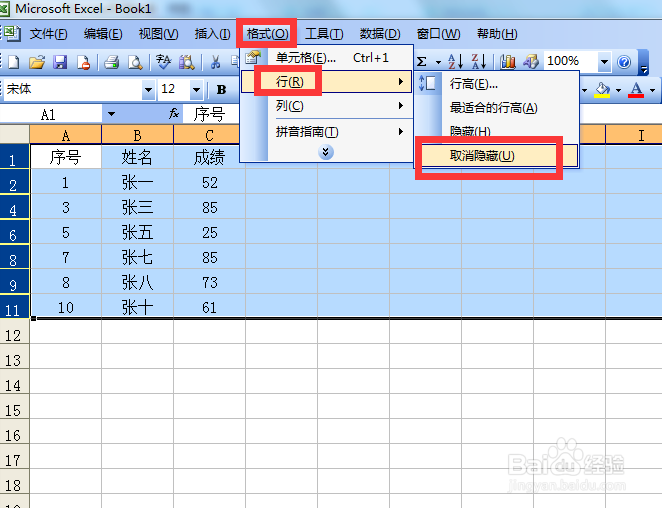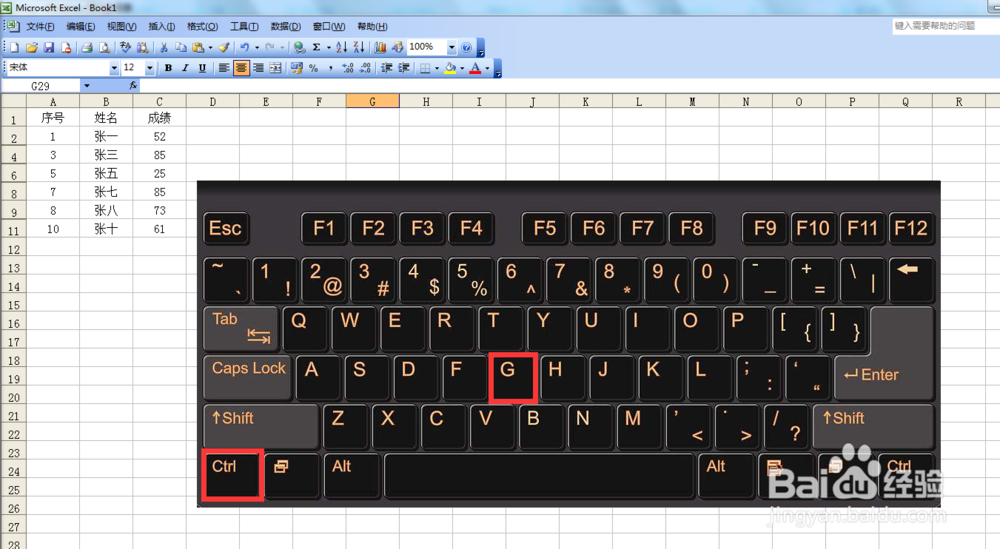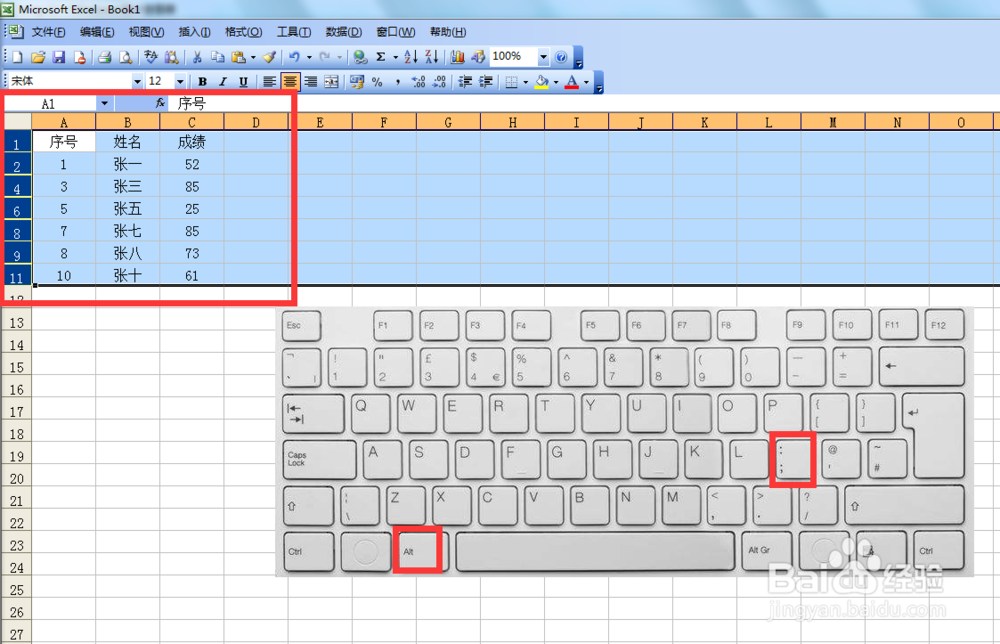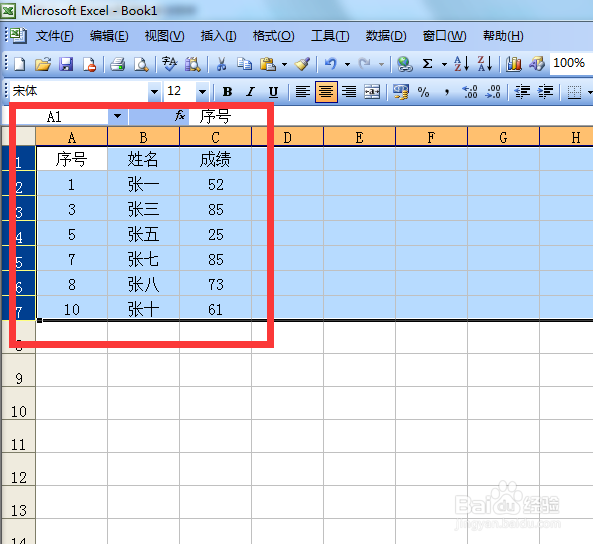1、打开数据表。
2、选中几行,点击格式,行,隐藏。
3、选中全部行,点击复制。
4、在表2位置,点击粘贴。
5、看着是只把显示的行粘贴过来了。我们点击格式,行,取消隐藏。
6、结果显示的是全部行,把不需要的行也一起粘贴过来了。
7、遇到这种情况我们可以按“ctrl+G”键。
8、弹出定位对话框,点击定位条件。
9、弹出定位条件对话框,点击可见单元格,确定。
10、这时我们可以看到的行都被选中了,点击复制。
11、在表2点击粘贴。
12、结果只把需要的数据粘贴过来了,隐藏的行跳过了。
13、上边的方法数据少还可以,如果数据多就不太好使用了。如果数据多可以选中行,按键盘上的Alt+;。
14、再点击复制。
15、点击表2位置,粘贴。结果也只把显示的行粘贴过来了,隐藏的行跳过了。